Vous cherchez à changer l’écran d’accueil de votre Samsung Galaxy J5 en y plaçant un widget horloge. Le widget permet d’accéder plus rapidement à une donnée et customiser son affichage. Pour un widget horloge, il permettra de choisir la manière dont l’heure est affichée sur votre écran d’accueil. Vous trouverez dans notre article un tuto de manière à pouvoir mettre un widget horloge sur votre smartphone Samsung Galaxy J5. Dans un premier temps vous trouverez les indications à respecter pour utiliser ce widget horloge et dans un second temps la procédure pour le personnaliser.
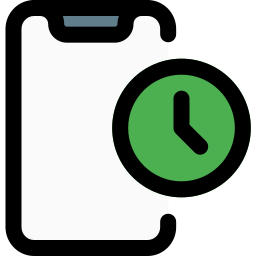
Comment rajouter un widget horloge sur l’écran d’accueil de votre Samsung Galaxy J5?
Vous cherchez à accéder rapidement à l’heure sur votre écran d’accueil. Mais vous souhaitez aussi personnaliser l’affichage de cette heure. Pensez à contrôler si votre heure et date sont réglés correctement sur Samsung Galaxy J5 avant de mettre un widget.
Étapes pour placer un widget horloge sur la page d’accueil de Samsung Galaxy J5
Pour pouvoir placer une widget horloge sur Samsung Galaxy J5, il faudra respecter les étapes suivantes:
- De temps en temps, il faudra effacer le widget d’origine: pour cela maintenez un appui long et cliquez sur supprimer le widget
- En second lieu Appuyez longtemps sur un espace vide de votre écran d’accueil: de nouvelles fenêtres s’ouvriront, dans laquelle l’icone de widgets
- Cliquez ensuite sur l’icône de widget: plusieurs petites fenêtres s’ouvriront
- Cliquez ensuite sur horloge, vous aurez de cette façon plusieurs options d’affichage d’heure et de date :
- Alarme
- Double horloge
- Horloge analogique
- Horloge numérique
- Maintenez un appui long sur votre choix et faites glisser la fenêtre sur votre écran d’accueil
- Pour conclure l’installation du widget cliquez hors du cadre du widget
Comment configurer le widget horloge?
Tous les widgets possèdent leurs propres options. Pour le widget horloge vous pourrez choisir parfois la couleur ou la transparence. Pour cela maintenez un appui long sur le widget et cliquez sur paramètres ou la roue crantée.
Pour modifier la taille du widget horloge , maintenez un appui long sur le widget et vous pourrez agrandir le widget. Un cadre de couleur avec des points apparaitra pour redimensionner le widget.
Comment choisir un affichage double horloge via un widget horloge sur Samsung Galaxy J5?
Vous allez devoir suivre toutes les étapes d’installation du widget horloge et appuyez sur double horloge et glisser le widget sur l’accueil.

Comment ajouter une horloge analogique sur l’écran d’accueil de Samsung Galaxy J5?
La démarche pour installer une horloge avec des aiguilles est la même que pour un widget horloge malgré tout vous devez cliquer sur horloge analogique pour ensuite la glisser sur l’écran d’accueil.
Quelle est la technique pour installer un widget horloge via une application?
Vous trouverez un bon nombre de widget horloge à installer via des applications, des horloges avec aiguilles (analogiques) ou numériques. Vous pourrez régler un affichage de la date associé. Découvrez les applis qui possèdent ce genre de widget:
- Clock : horloge analogique
- Digital Clock Widget : permet un affichage de l’heure et de la date
- Météo et horloge transparent : affichage de l’heure, la date et de la météo

Des widgets peuvent associer un affichage de l’heure, la date tout comme de la météo .
Comment supprimer le widget horloge sur Samsung Galaxy J5?
Pour désinstaller le widget horloge sur un smartphone Android, il faut appuyez longtemps sur le widget et cliquer sur désinstaller ou supprimer .

Si vous voulez d’autres infos sur votre Samsung Galaxy J5, vous pouvez regarder les tutoriels de la catégorie : Samsung Galaxy J5.








1 réflexion au sujet de « Comment ajouter le widget horloge sur l’écran d’accueil de mon Samsung Galaxy J5 ? »
Les commentaires sont fermés.